PageFile.sys se parece más a una RAM adicional que Windows utiliza para la memoria virtual. Básicamente, se sabe que mejora la velocidad y el rendimiento de su sistema, pero de esta manera, no sabría qué datos guarda Windows en el archivo de paginación. Es posible que Windows esté guardando todos sus datos privados y contraseñas en PageFile.sys, pero no se eliminan al reiniciar. Esto hace que sus datos confidenciales sean vulnerables a usuarios no autorizados, ya que cualquiera puede acceder a sus datos a través de la unidad C.
Por eso, es posible que algunos usuarios deseen cambiar la forma en que funciona. Pero, en lugar de eliminar PageFile.sys, que puede ser riesgoso para su sistema, puede seguir el proceso a continuación como se recomienda. Esto ayudará a mantener sus datos seguros en PageFile.sys.
Método 1: eliminando el PageFile.sys del Explorador de archivos
Se sabe que PageFile.sys mejora el rendimiento de su sistema, pero si ha decidido eliminarlo por completo, primero debe hacer una copia de seguridad de todos sus archivos. Esto le ayudará a recuperar todos sus archivos fácilmente si surge algún problema debido a la eliminación del archivo de paginación.
Todo lo que necesita es un dispositivo de almacenamiento externo como un pendrive o un DVD y puede seguir este método para hacer una copia de seguridad de su sistema automáticamente en Windows 10.
Una vez que haya creado una copia de seguridad de su sistema, puede pasar a eliminarla.
PageFile.sys es un archivo de sistema protegido y, por lo tanto, está oculto. Por lo tanto, primero tendríamos que mostrarlo.
Paso 1: Haga clic derecho en el Comienzo menú y seleccione Explorador de archivos.

Paso 2: En el Explorador de archivos ventana, ve a la Vista pestaña en la parte superior y haga doble clic en Opciones.
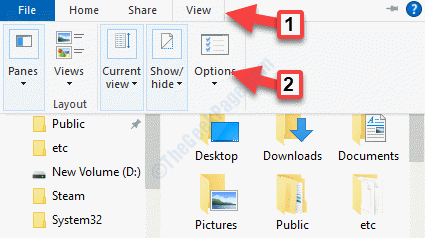
Paso 3: En el Opciones de carpeta ventana, ve a la Vista pestaña y debajo de la Ajustes avanzados, ir Archivos y carpetas ocultos sección.
Luego, haga clic en el botón de radio junto a Mostrar archivos, carpetas y unidades ocultos.
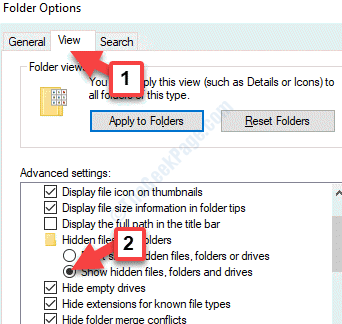
Paso 4: A continuación, desmarque la casilla junto a Ocultar archivos protegidos del sistema operativo (recomendado).
Haga clic en Solicitar y entonces OK para guardar los cambios y salir.
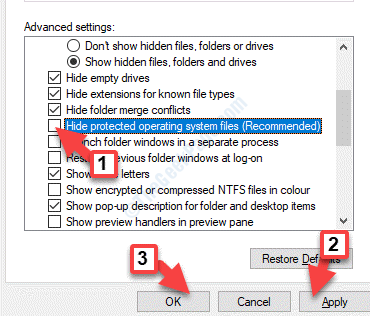
Ahora que se ha descubierto el archivo PageFile.sys, puede verlo en el Explorador de Windows. Continúe con los pasos a continuación para eliminar el archivo de paginación.
Paso 1: prensa Win + E tecla de acceso rápido en su teclado para abrir el Explorador de archivos.
Luego ve a Esta PC acceso directo a la izquierda y a la derecha del panel, haga clic en Unidad C.
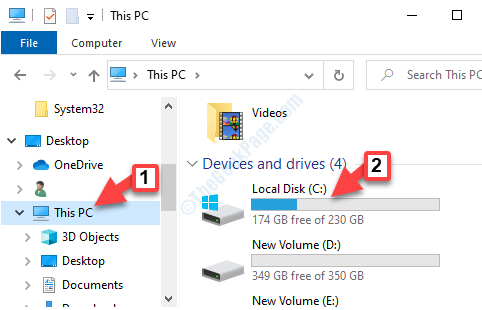
Paso 2: Ahora busca pageFile.sys archivo, selecciónelo y presione Borrar.
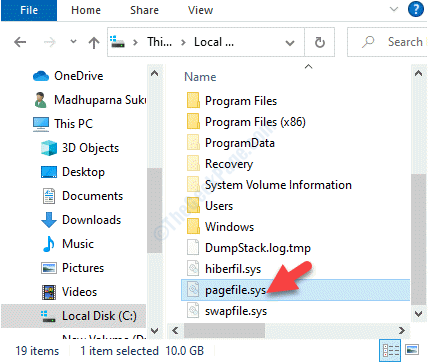
No va a la papelera de reciclaje, sino que se elimina por completo y, por lo tanto, asegúrese de hacer una copia de seguridad de todos los archivos como se muestra arriba.
Alternativamente, puede mover PageFile.sys a otra unidad.
Método 2: cambiando el archivo PageFile.sys a otra unidad
Paso 1: presione el Ganar + X teclas juntas en su teclado y seleccione Ajustes.

Paso 2: En el Ajustes ventana, haga clic en Sistema.

Paso 3: En la siguiente ventana, en el lado izquierdo del panel, haga clic en Acerca de.
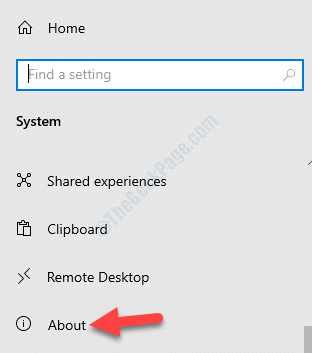
Paso 4: A continuación, vaya al lado derecho del panel, desplácese hacia abajo y debajo Configuraciones relacionadas haga clic en Información del sistema.
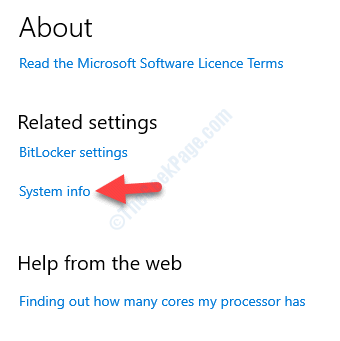
Paso 5: Abre la ventana Sistema. Haga clic en Configuración avanzada del sistema en el lado izquierdo del panel.
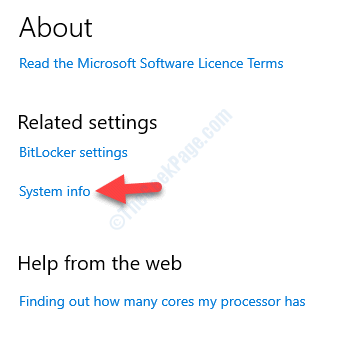
Paso 6: En el Propiedades del sistema ventana que se abre, vaya a la Avanzado pestaña.
Ahora, ve al Actuación sección y haga clic en Ajustes.
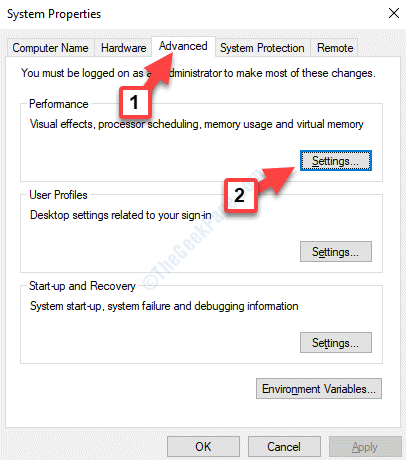
Paso 7: En el Opciones de desempeño ventana que se abre, vaya a la Avanzado pestaña y debajo de la Memoria virtual sección, haga clic en Cambio.
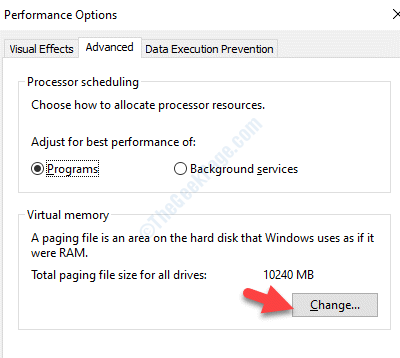
Paso 8: A continuación, en el Memoria virtual cuadro de diálogo, desmarque la casilla junto a Administre automáticamente el tamaño del archivo de paginación para todas las unidades.
Ahora, seleccione C: de la lista de unidades.
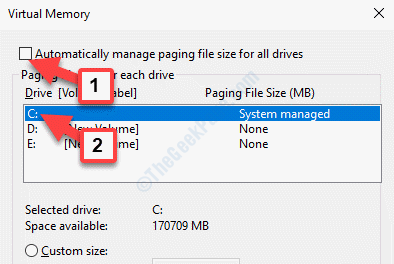
Paso 9: Luego, desplácese hacia abajo, haga clic en el botón de opción junto a Sin archivo de paginación y golpea el Colocar botón.
Haga clic en sí para confirmar.
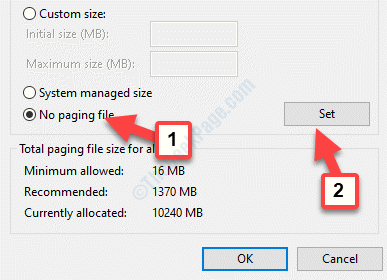
Paso 10: A continuación, vaya al Manejar lista anterior y seleccione la unidad donde desea guardar el archivo de paginación.
Ahora, haga clic en el botón de radio junto a Sistema gestionadoTalla y presione el Colocar botón.
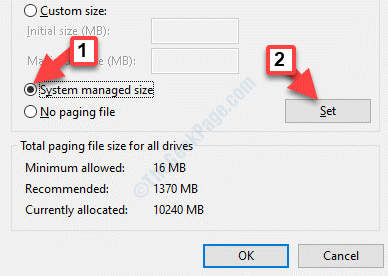
Presione Aplicar y Aceptar para guardar los cambios y salir. Ahora reinicie su computadora y el PageFile.sys ahora se eliminará por completo de su unidad principal. Sin embargo, no se recomienda eliminar el archivo de página, ya que el sistema dejará de crear volcados por caída cuando haya un error del sistema.
También puede configurar el sistema para que elimine el archivo de página cada vez que se apague.
Método 2: configurando su sistema para eliminar el archivo de página al apagar
Si bien tener el archivo de paginación es importante para el mejor rendimiento de su sistema, también puede ser un desafío, ya que se transfiere cada vez que se reinicia la computadora. Por lo tanto, eliminar el archivo de paginación en cada apagado es una solución para que, cada vez que se reinicie, Windows cree un archivo de paginación completamente nuevo. Sin embargo, también ralentizará los tiempos de arranque y apagado de su sistema. Veamos cómo eliminar el archivo de página en cada cierre.
Solución: editando el editor del registro
Antes de realizar cambios en el editor de registro, asegúrese de crear una copia de seguridad de los datos del registro. Esto le ayudará a recuperar cualquier dato en caso de que pierda algún dato en el proceso.
Paso 1: presione el Ganar + X teclas juntas en su teclado y seleccione Correr.

Paso 2: En el Ejecutar comando que se abre, escriba regedit en el cuadro de búsqueda y presione Ingresar para abrir el Editor de registro ventana.

Paso 3: Copie y pegue la ruta de abajo en el Editor de registro barra de direcciones y presione Ingresar:
HKEY_LOCAL_MACHINE \ SYSTEM \ CurrentControlSet \ Control \ Session Manager \ Memory Management
Ahora, vaya al lado derecho del panel y haga doble clic en el valor DWORD llamado ClearPageFileAtShutdown.
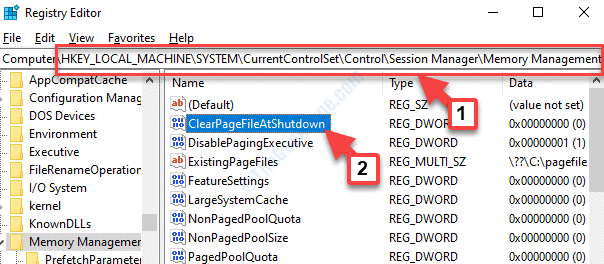
Paso 4: Abrirá el Editar valor DWORD (32 bits) ventana. Ir Datos de valor y ponerlo en 1.
prensa OK para guardar los cambios y salir.
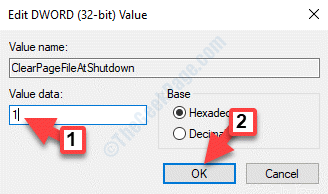
*Nota - Si el ClearPageFileAtShutdown Falta el valor DWORD, luego haga clic derecho en un área vacía, seleccione Nuevo > Valor DWORD (32 bits). Cambie el nombre del nuevo valor DWORD como ClearPageFileAtShutdown. Entonces sigue el Paso 4 para configurar el Datos de valor a 1. prensa OK para guardar los cambios.
Ahora, reinicie su computadora y el PageFile.sys ahora se eliminará con cada apagado y se creará un nuevo archivo de página con cada reinicio de su sistema.


